In diesem Artikel
Die Flammenvideobearbeitung ist eine Technik, die ein Video sofort cooler aussehen lässt, aber es ist nicht immer einfach, sie richtig umzusetzen. Anfänger stoßen oft auf Probleme wie unecht aussehende Flammen oder wissen nicht, welche Tools sie verwenden sollen.
Die Wahrheit ist, dass du keine teure Ausrüstung oder ein vollständiges Studiozubehör brauchst, um es zum Laufen zu bringen. Mit dem richtigen Editor kannst du den Feuereffekt für die Videobearbeitung ganz ohne Probleme meistern. Scrolle also nach unten, während wir dir alles Schritt für Schritt erklären, damit deine nächste Feuerbearbeitung wirklich heiß aussieht.
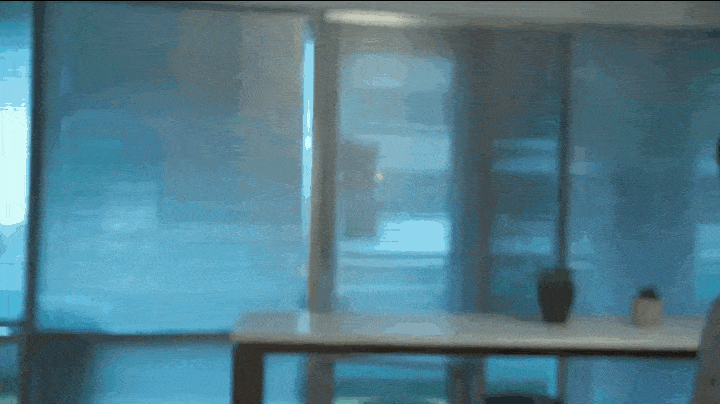
Teil 1. Vorbereitung vor der Aufnahme
Bevor du mit der Bearbeitung beginnst, geht es darum, wie du die Dinge einrichtest. Denk daran, eine gute Vorbereitung macht später alles einfacher, besonders wenn du eine Feuerbearbeitung planst. Schließlich entstehen die besten Flammenvideoprojekte immer aus sauberen, gut aufgenommenen Aufnahmen.
Nimm dir also einen Moment Zeit, um alles vorzubereiten, bevor du auf Aufnahme drückst. Hier sind einige einfache Tipps, um sicherzustellen, dass deine Clips von Anfang an solide sind.
1. Die richtige Szene einrichten

Entscheide dich für ein gedämpftes oder neutrales Setup, bevor du mit dem Filmen beginnst. Feuerbearbeitungen kommen am besten zur Geltung, wenn der Hintergrund nicht die Aufmerksamkeit stiehlt, und es verleiht deinem Video sofort ein dramatischeres Gefühl.
2. Die richtige Kleidung wählen

Vermeide glänzende oder reflektierende Kleidung, die das Feuerlicht auf seltsame Weise einfangen könnte. Halte dich an einfache Texturen, damit die Flammen im Mittelpunkt stehen.
3. Plane deine Perspektiven

Überlege dir vorher, wie sich das Feuer in deiner Aufnahme bewegen soll. Versuche, aus Winkeln zu filmen, die die Flammen natürlich aussehen lassen, als ob sie Teil der Umgebung sind, anstatt später eingefügt zu werden.
4. Halte dein Filmmaterial stabil

Wackelige Clips können eine gute Feuerbearbeitung ruinieren. Benutze ein Stativ oder stelle deine Kamera auf etwas Festes, damit dein Feuereffekt gleichmäßig bleibt und später leicht anzupassen ist.
5. Zusätzliches B-Roll-Material aufnehmen

Nehme einige zusätzliche Sekunden vor und nach jeder Aufnahme auf. Diese Clips helfen später bei der Bearbeitung von Übergängen oder beim Schichten des Feuereffekts für die Videobearbeitung, ohne dass es gehetzt wirkt.
Teil 2. Wie man Feuereffekte zu deinem Video hinzufügt
Sobald dein Filmmaterial bereit ist, ist es an der Zeit, es zum Leben zu erwecken. Das ist der spaßige Teil, bei dem sich all deine Vorbereitungen auszahlen und die Flammen Gestalt annehmen. Nun, das Ding ist, du kannst leicht Feuereffekte zu Videos online mit Editoren wie Kapwing, FlexClip oder VEED.io hinzufügen, wenn du nur etwas Schnelles und Einfaches willst.
Diese Online-Plattformen haben jedoch oft Einschränkungen wie Wasserzeichen, Dateigrößenbegrenzungen oder weniger Anpassungsmöglichkeiten. Wenn du also mehr Kontrolle haben und die Flammen natürlich mit deiner Szene verschmelzen lassen möchtest, ist die Verwendung von Wondershare Filmora der richtige Weg. Es gibt dir alles, was du brauchst, um einen einfachen Clip in eine saubere, filmische Feuerbearbeitung zu verwandeln, ohne den üblichen Kampf.
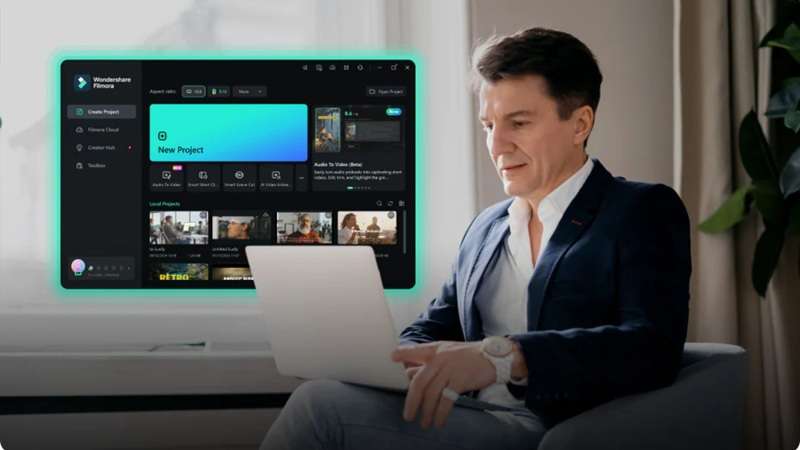
Warum Filmora die bessere Wahl für die Feuerbearbeitung ist:
- Gebrauchsfertige Feuereffekte: Filmora enthält bereits integrierte Feuereffekte und Overlays, sodass du keine Zeit damit verschwenden musst, online nach Assets zu suchen. Alles, was du für eine solide Feuerbearbeitung brauchst, ist direkt im Editor enthalten.
- Kreative Körpereffekte: Du kannst mit Filmoras Körpereffekten feurige Akzente hinzufügen, die sich mit deinem Motiv mitbewegen. Perfekt für Actionszenen oder dramatische Momente, die einen kleinen Funken brauchen.
- Realistische Sound-Ergänzungen: Mit Filmora ist es einfach, Feuerknistern oder Brenngeräusche einzufügen, die zu deinen Bildern passen. Ein bisschen Audio-Politur hilft deinem Feuereffekt für die Videobearbeitung immer, lebendig zu wirken.
- Einfaches Schichten für komplexe Aufnahmen: Stapel mehrere Feuer-Overlays oder mische sie mit Rauch- und Leuchteffekten, um realistische Tiefe zu erzeugen. Das Schichtungssystem lässt komplexe Feuerszenen natürlich und gut ausbalanciert erscheinen.
- Volle kreative Kontrolle: Jedes Detail deiner Flammenvideobearbeitung kann angepasst werden, von der Farbe und Größe bis hin zur Intensität und Deckkraft der Flammen. Du entscheidest, wie stark oder subtil dein Feuer aussehen soll.
All diese Funktionen machen Filmora zu einer einfachen Wahl für die Erstellung sauberer, realistischer Feuerbearbeitungen. Nicht zu erwähnen, es ist einfach genug für Anfänger, aber dennoch leistungsstark für jeden, der schon eine Weile bearbeitet.
Du musst nicht stundenlang herumfigurieren, alles ergibt einfach Sinn, sobald du es verwendest. Jetzt lass uns in die einfachen Schritte eintauchen, um deine Flammenvideobearbeitungsreise zu beginnen.
Schritt 1. Filmora starten und ein neues Projekt beginnen
Stelle zunächst sicher, dass du die neueste Version von Filmora auf deinem Gerät installiert hast. Wenn es einsatzbereit ist, starte die App und klicke auf "Neues Projekt", um mit einer neuen Timeline zu beginnen.
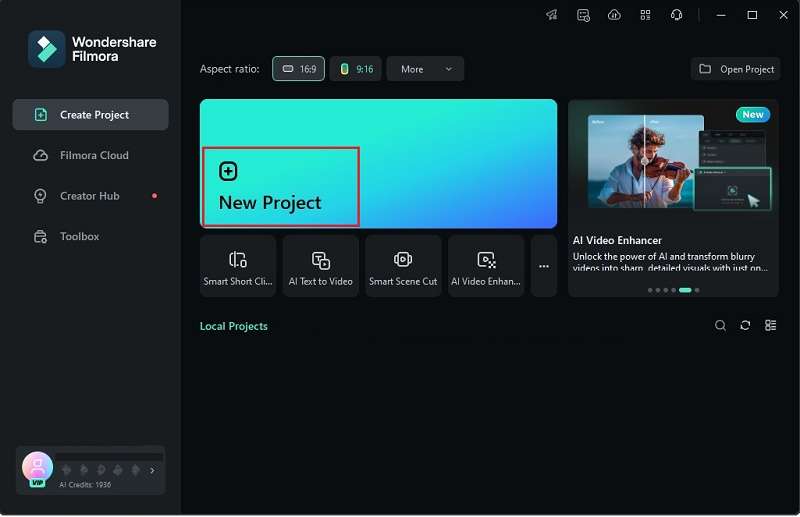
Schritt 2. Importiere dein Filmmaterial
Gehe im Hauptarbeitsbereich zum "Medien"-Tab und klicke auf "Importieren", um deine Videoclips hinzuzufügen. Wenn sie in deiner Bibliothek erscheinen, ziehe sie direkt auf die Timeline, um mit der Bearbeitung zu beginnen.
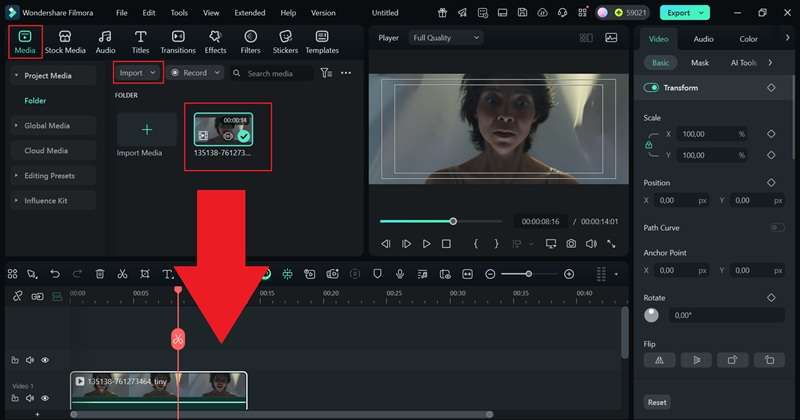
Schritt 3. Füge den Feuereffekt ein
Gehe als Nächstes zum "Effekte"-Tab und gib "Feuer" in die Suchleiste ein, um die verfügbaren Optionen zu finden. Wähle denjenigen aus, der am besten zu deiner Szene passt. Zum Beispiel, in einer Horroraufnahme, in der der Charakter ein schwaches "Geisterfeuer" unter sich entdeckt, fühlt sich eine sanftere Flamme glaubwürdiger an als ein intensives Feuer.
Nachdem du deinen Effekt ausgewählt hast, ziehe ihn auf die Timeline und passe seine Stärke mit den Steuerelementen auf der rechten Seite des Bildschirms an.
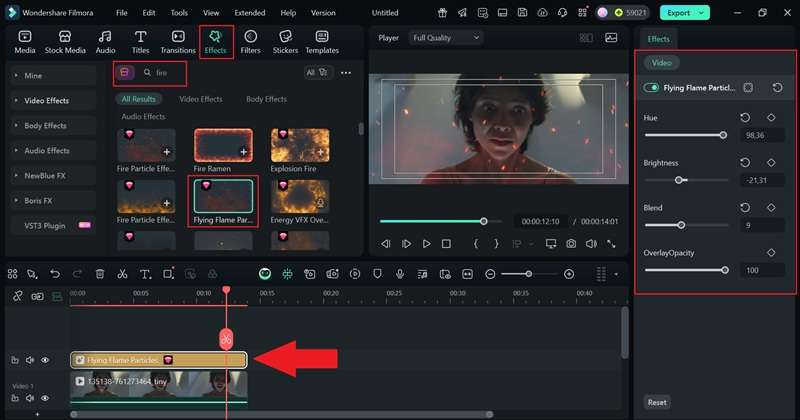
Schritt 4. Füge einen Raucheffekt hinzu, um es glaubwürdiger zu machen
Feuer sieht immer realistischer aus, wenn ein Hauch von Rauch darum ist. Gehe also zurück zum "Effekte"-Tab, suche nach "Rauch" und ziehe den, den du magst, auf die Timeline. Halte es subtil, damit es das Feuer betont, anstatt im Mittelpunkt zu stehen.
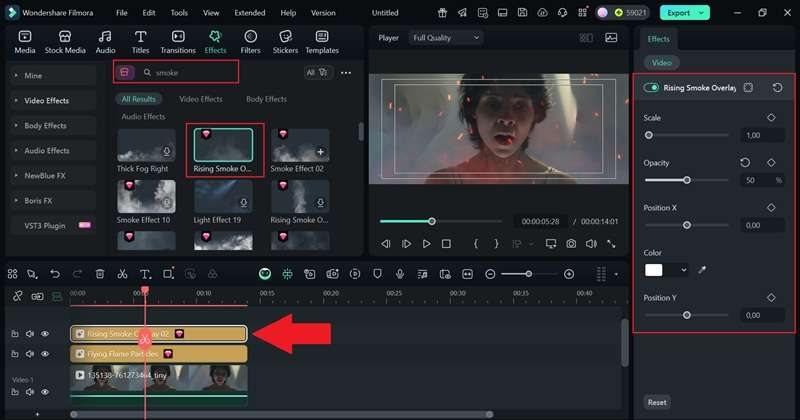
Schritt 5. Füge Feuer-Soundeffekte hinzu
Um deine Szene lebendiger zu gestalten, füge einen realistischen Flammenklang hinzu. Öffne den "Audio"-Tab, wähle "Soundeffekt" und schau unter dem "Feuer" Bereich nach dem passenden Sound. Sobald du einen gefunden hast, der zu deiner Szene passt, ziehe ihn auf die Timeline und passe die Lautstärke im Eigenschaftenpanel an, damit er natürlich mit deinem Filmmaterial verschmilzt.
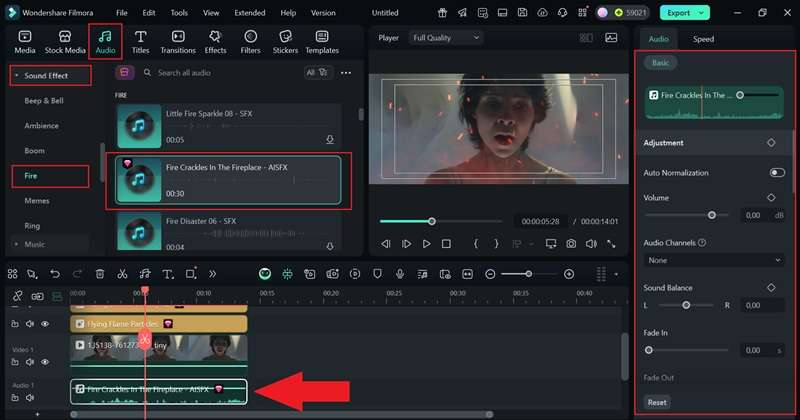
Schritt 6. Exportiere und speichere dein Video
Wenn deine Bearbeitung genau so aussieht, wie du es möchtest, klicke auf "Exportieren". Wähle "Lokal", um es auf dein Gerät herunterzuladen, oder wähle "Soziale Medien", um es direkt von Filmora aus hochzuladen. Gib deinem Video einen Titel, wähle das Format und die Auflösung, die du bevorzugst, lege den Zielordner fest und drücke noch einmal "Exportieren", um es abzuschließen.
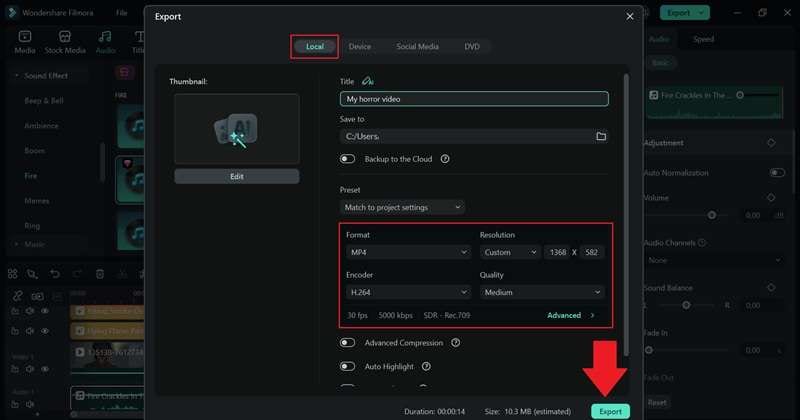
Und das war's, du hast es geschafft. Der Feuereffekt ist jetzt Teil deines Videos und fügt der Szene zusätzliche Tiefe und Energie hinzu. Nimm dir einen Moment Zeit, um dein fertiges Werk zu genießen und zu sehen, wie alles zusammenpasst.
Teil 3. Kreative Bearbeitungen: Wie man Feuer mit Filmora aufnimmt
Wie du sehen kannst, macht Filmora den gesamten Prozess der Flammenvideobearbeitung so reibungslos und effektiv, und ehrlich gesagt, irgendwie macht es auch Spaß. Und das Beste an Filmora ist, dass das erst der Anfang ist. Dieser Editor geht weit über einfache Overlays hinaus und hilft dir dabei, Effekte zu erzielen, die direkt aus einem Film stammen könnten, wie ein Superheld, der Feuer aus seinen Händen schießt.
Oder du kannst es weiter treiben mit Power-up-Momenten, in denen ein Charakter in Flammen aufgeht. Das stimmt, du kannst lernen, wie man Feuer in der Videobearbeitung aufnimmt und dieselbe Energie mit Filmora mit nur ein paar kreativen Tricks erzeugt. Hier erfährst du, wie du diese feurigen Transformationen Schritt für Schritt zum Leben erwecken kannst.
Schritt 1. Ziehe deinen Clip auf die Timeline
Laden Sie das Video, an dem Sie arbeiten möchten, hoch und bringen Sie es in den Arbeitsbereich von Filmora. Sobald es in Ihrer Medienbibliothek ist, ziehen Sie den Clip auf die Timeline, damit Sie sofort mit der Bearbeitung beginnen können.
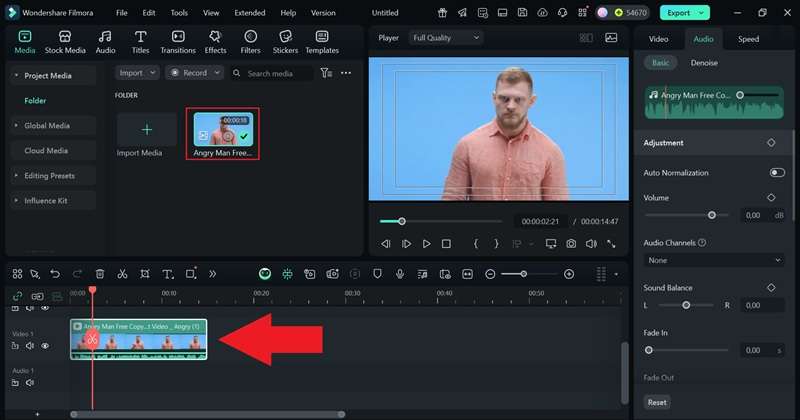
Schritt 2. Verschiedene Feuereffekte kombinieren
Gehen Sie zur "Effekte"-Tab und gib "Feuer" in der Suchleiste, um schneller zu finden, was Sie brauchen. Für eine kraftvolle Transformationsszene versuchen Sie, mehrere verschiedene Effekte zu überlagern, um den Moment realistisch und dynamisch zu gestalten. Sie können alle Optionen erkunden, die Ihnen gefallen, aber einige gute Wahlen sind "Super Energy 01", "Burning Flames 02", und "Special FX Motion Overlay 05." Stapeln Sie diese auf der Timeline und passen Sie ihr Timing so an, dass das Feuer natürlich mit Ihrer Szene aufbaut.
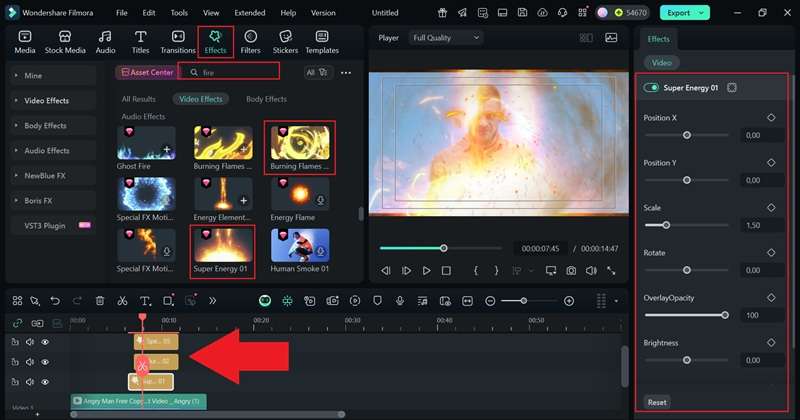
Schritt 3. Körpereffekte hinzufügen
Um die Transformation intensiv und dauerhaft wirken zu lassen, gehen Sie zum Abschnitt "Body Effects". Hier finden Sie Feuereffekte, die auch dann an Ihrer Figur haften bleiben, wenn sie sich bewegt. Wählen Sie die, die zu Ihrer Szene passen, und ziehen Sie sie auf die Timeline. Für eine feurige Transformation versuchen Sie, "Burning Body 01" mit "Smoke Effects" zu kombinieren und platzieren Sie sie zum richtigen Zeitpunkt, um die Energie durch die Aufnahme fließen zu lassen.
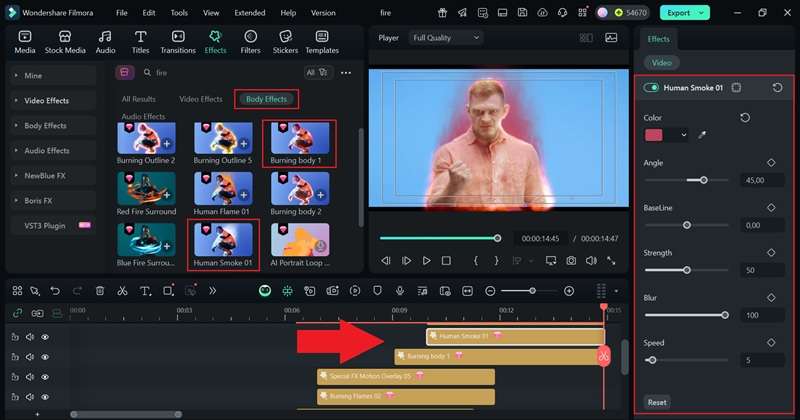
Schritt 4. Soundeffekte hinzufügen
Eine gute Transformationsszene können Sie nicht ohne kraftvolle Sounds abschließen. Gehen Sie zu den "Audio"-Tab, wähle "Sound Effects" und durchsuchen Sie die Optionen, die zu Ihrer Stimmung passen. Für diese Art von Szene mischen Sie Rumpelgeräusche, Donner oder sogar eine Feuerexplosion für zusätzliche Wirkung ein. Sobald alles synchronisiert und ausgewogen wirkt, ziehen Sie die Sounds auf die Timeline und exportieren Sie Ihr Projekt, wenn es fertig ist.
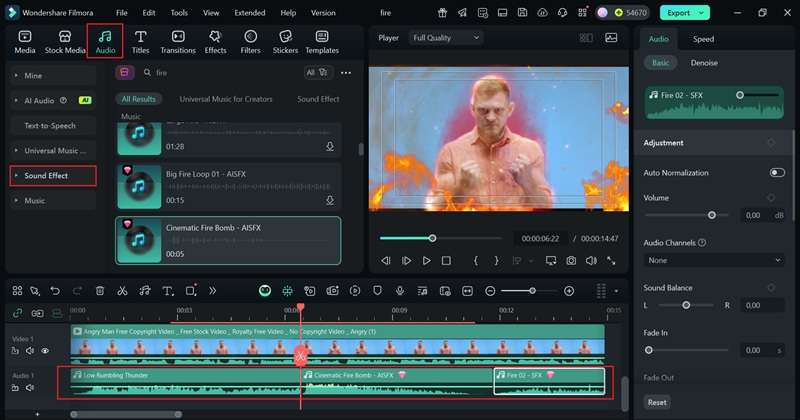
Und das war's! Sie haben gerade einen weiteren großartigen Flammen-Videobearbeitungstrick zu Ihrer Liste hinzugefügt, und dieser sticht aus den anderen heraus. Schauen Sie sich das Video, das Sie gerade erstellt haben, unten an und sehen Sie, wie Ihre feurige Transformationsszene zum Leben erweckt wurde.
Teil 4. Die besten Orte, um Feuereffekte online zu bekommen
Filmora bietet Ihnen bereits viele Feuereffekte zum Spielen, von weichen Glüheffekten bis hin zu vollen Flammen. Dennoch möchten Sie manchmal vielleicht etwas mehr Vielfalt, um zu einer bestimmten Stimmung oder Szene zu passen. Die gute Nachricht ist, dass es online viele großartige Orte gibt, wo Sie zusätzliche Flammenüberlagerungen finden können, um Ihre Feuerbearbeitungen zu verbessern.
Hier sind einige der besten Stellen, um hochwertige Feuereffekte für Ihr nächstes Projekt zu bekommen.
1. Filmstock
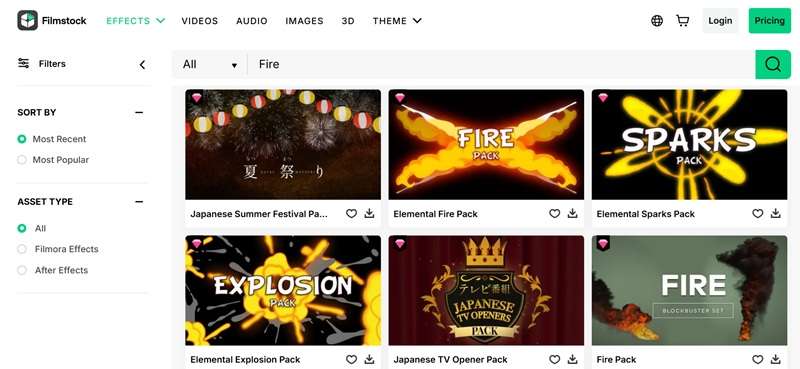
Filmstock ist eine kostenlose Website, auf der Ersteller kostenlose Videos, Audio, Bilder und Nacheffekte herunterladen können. Die Effekte sind in mehreren Kategorien wie Elemente, Festival, Herbst, Titel usw. verfügbar. Wählen Sie einfach einen Videoeffekt aus und laden Sie ihn herunter, um auf Ihrem Filmora X-Konto darauf zuzugreifen.












2. Pexels
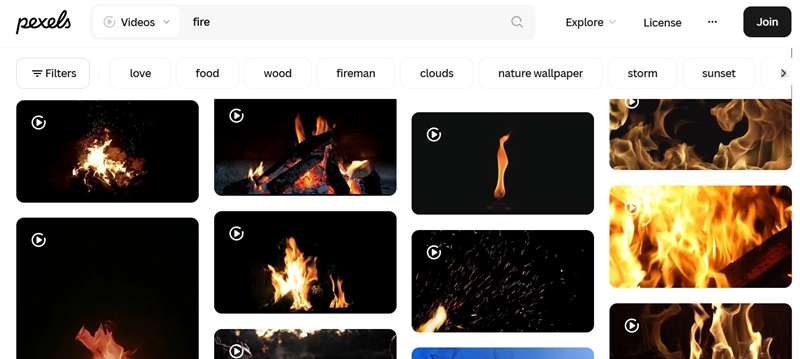
Pexels ist eine der beliebtesten Foto- und Video-Hosting-Websites. Auf dieser Website können Sie lizenzfreie Videos entdecken und herunterladen, ohne einen Cent zu bezahlen. Außerdem enthält Pixels Millionen kostenloser Stock-Fotos zur Verwendung auf Ihren Websites oder Social-Media-Kanälen. Darüber hinaus können Sie lokale Medieninhalte hochladen und mit der Pixels-Community teilen.
3. Pixabay
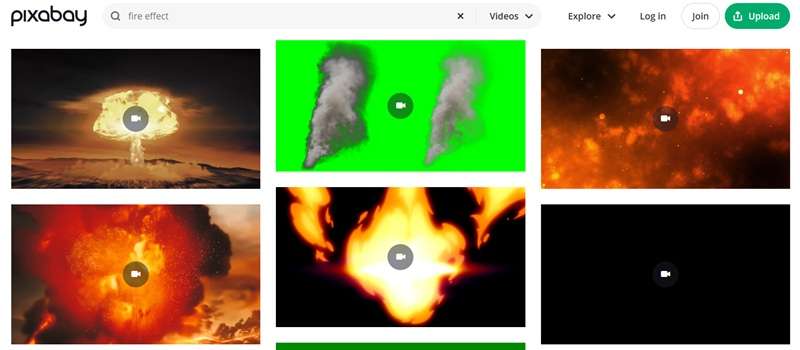
Pixabay ist eine weitere Foto-Sharing-Website, die auch als hervorragende Video-Hosting-Site dient. Hier können Sie Videos nach mehreren Kategorien durchsuchen, bevor Sie sie in 4K-, UHD- oder HD-Auflösungen herunterladen. Und wie bei Filmstock und Pixels können Pixabay-Nutzer auch hochwertige Musik und Soundeffekte herunterladen.
4. EnvatoElements
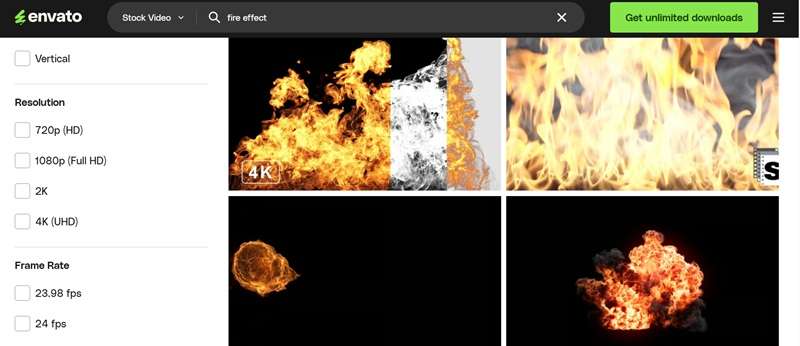
EnvatoElements ist eine kostenlose Website, die mehr als 50 Millionen Fotos und Tausende von lizenzfreien Videos hostet. Erstellen Sie einfach ein Konto und laden Sie Stock-Videos, Video-Vorlagen, Soundeffekte, Präsentationsvorlagen, Schriften usw. herunter. Es gibt auch Hunderte von Kursen und Tutorials, die Ihnen helfen, diese unglaublichen Videos zu erstellen.
5. Videvo (Freepik)
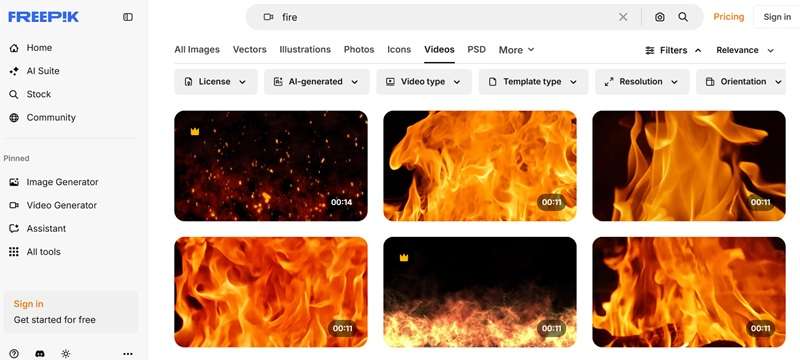
Videvo, das jetzt in Freepik integriert ist, bietet kostenlose Stock-Bilder und Videos, die von seiner großzügigen Community bereitgestellt werden. Seine umfangreiche Bibliothek enthält eine Handvoll 4K-Feuereffekt-Clips und Tausende von HD-Videos. Interessanterweise werden einige Videos in QuickTime MOV geliefert, während andere im MP4-Format kommen. Und ja, Sie können Videos hochladen und teilen.
Fazit
Das Beherrschen von Feuerbearbeitungen verleiht Ihren Videobearbeitungsfähigkeiten eine kraftvolle Kante, besonders wenn Sie einfach Feuereffekte online zu Videos hinzufügen können. Aber wenn Sie bereit sind, etwas Raffinierteres und Detaillierteres zu erstellen, benötigen Sie einen zuverlässigen Editor, der mit Ihren Ideen Schritt hält.
Wondershare Filmora ist dafür gebaut; es bietet Ihnen eine vollständige Palette kreativer Feuereffekte für jede Art von Szene, von glühenden Gluten bis zu lodernden Flammen. Damit können Sie mit lustigen Ideen experimentieren, wie Sie lernen, Feuer aus Ihren Händen zu schießen oder intensive Transformationssequenzen zu erstellen. Filmora kommt auch mit Soundeffekten, Filtern und Farbwerkzeugen, die jede Feuerbearbeitung lebendig machen.
Häufig gestellte Fragen
-
Kann ich Feuereffekte auf dem Handy statt auf dem Desktop hinzufügen?
Ja, das können Sie. Filmora hat eine mobile Version, mit der Sie Feuerbearbeitungen direkt von Ihrem Telefon aus vornehmen können. Sie ist perfekt für schnelle Bearbeitungen, und Sie haben immer noch viel Kontrolle darüber, wie die Flammen aussehen und sich bewegen.Ja, das können Sie. Filmora hat eine mobile Version, mit der Sie Feuerbearbeitungen direkt von Ihrem Telefon aus vornehmen können. Sie ist perfekt für schnelle Bearbeitungen, und Sie haben immer noch viel Kontrolle darüber, wie die Flammen aussehen und sich bewegen.Was ist der sicherste Weg, echtes Feuer zu filmen?Was ist der sicherste Weg, echtes Feuer zu filmen? -
Was ist der sicherste Weg, echtes Feuer zu filmen?
Wenn Sie mit echten Flammen arbeiten, sollte die Sicherheit immer an erster Stelle stehen. Halten Sie einen Eimer Wasser oder einen Feuerlöscher bereit, vermeiden Sie überfüllte Räume und nehmen Sie aus sicherer Entfernung auf. Sie können die Flammen später immer mit Flammenvideobearbeitung verstärken oder verlängern, anstatt es im echten Leben zu übertreiben.Wenn Sie mit echten Flammen arbeiten, sollte die Sicherheit immer an erster Stelle stehen. Halten Sie einen Eimer Wasser oder einen Feuerlöscher bereit, vermeiden Sie überfüllte Räume und nehmen Sie aus sicherer Entfernung auf. Sie können die Flammen später immer mit Flammenvideobearbeitung verstärken oder verlängern, anstatt es im echten Leben zu übertreiben.Wie lasse ich gefälschtes Feuer realistischer aussehen?Wie lasse ich gefälschtes Feuer realistischer aussehen? -
Wie lasse ich gefälschtes Feuer realistischer aussehen?
Der Trick besteht darin, Ihren Feuereffekt natürlich mit Ihrer Szene zu verschmelzen. Passen Sie die Beleuchtung an, fügen Sie weiche Glüheffekte hinzu und werfen Sie etwas Rauch ein, damit es sich anfühlt, als wäre das Feuer wirklich da. Ein knisternder Sound hilft auch, den Moment zu verkaufen.Der Trick besteht darin, Ihren Feuereffekt natürlich mit Ihrer Szene zu verschmelzen. Passen Sie die Beleuchtung an, fügen Sie weiche Glüheffekte hinzu und werfen Sie etwas Rauch ein, damit es sich anfühlt, als wäre das Feuer wirklich da. Ein knisternder Sound hilft auch, den Moment zu verkaufen.Brauche ich Greenscreen-Aufnahmen, um Flammen hinzuzufügen?Brauche ich Greenscreen-Aufnahmen, um Flammen hinzuzufügen? -
Brauche ich Greenscreen-Aufnahmen, um Flammen hinzuzufügen?
Nicht wirklich. Sie können Flammen direkt zu Ihrem Video hinzufügen, indem Sie Overlays oder Effekte aus Editoren wie Filmora verwenden. Greenscreen-Clips können bei komplexen Aufnahmen helfen, aber die meisten einfachen Feuerbearbeitungen benötigen sie überhaupt nicht.Nicht wirklich. Sie können Flammen direkt zu Ihrem Video hinzufügen, indem Sie Overlays oder Effekte aus Editoren wie Filmora verwenden. Greenscreen-Clips können bei komplexen Aufnahmen helfen, aber die meisten einfachen Feuerbearbeitungen benötigen sie überhaupt nicht.Grammarly
 4,7
4,7







